La oficina de AECOM en Madrid, España, ha adaptado y mejorado el proceso de calidad en sus proyectos utilizando BIM 360 como herramienta para garantizar la coherencia, la trazabilidad y la racionalización de todo el proceso.
Hasta ese momento, las revisiones de calidad conllevaban varios pasos como impresión en papel, marcas de lápiz y archivo de documentación en diferentes entornos desconectados. Con BIM 360, en AECOM hemos rediseñado su proceso de calidad, desde las revisiones del trabajo en curso hasta las revisiones técnicas y las verificaciones dentro de la misma plataforma, mediante el uso de la funcionalidad de comentarios e Incidencias en planos, flujos de trabajo de aprobación y listas de verificación para conseguir registrar todo el proceso dentro de una única fuente de información. Este enfoque ha impulsado los procesos de calidad en nuestra oficina, haciendo que nuestro equipo sea más eficiente y preciso, y mejorando la calidad de nuestras entregas finales al garantizar que todas las partes interesadas hayan estado involucradas en toda la vida del proyecto, así como la trazabilidad de éstas.
Introducción
Hoy en día, las empresas trabajan con los más altos estándares para garantizar la calidad de sus diseños y entregas. Estos procesos de revisión manuales consumen mucho tiempo y recursos, además de generar una importante cantidad de documentación obsoleta con comentarios y decisiones no registradas adecuadamente.
Este artículo presenta un flujo de trabajo basado en la combinación de las diferentes herramientas de BIM 360 para llevar a cabo un proceso de calidad fiable dentro de un mismo entorno basado en la nube, accesible desde cualquier lugar, sin papel, trazable y consistente a través de todas las fases y partes interesadas, e ilustra las nuevas posibilidades derivadas de migrar estas revisiones obsoletas a nuevos procedimientos alineados con la era digital en la que vivimos. Con este objetivo en mente, en este artículo abordaremos cómo llevar a cabo el proceso de revisión, paso a paso, de manera que se pueda implementar con éxito en todos los proyectos.
![Imagen1 [ING] Figura 1: Flujo general de proceso de calidad](https://www.autodeskjournal.com/wp-content/uploads/2021/04/Imagen1.png)
Figura 1: Flujo general de proceso de calidad
El flujo de trabajo propuesto divide el proceso de calidad en cuatro fases, que deben ser adoptadas secuencialmente por los equipos, a medida que mejore el manejo de las herramientas, para pasar de los comentarios tradicionales (mark ups) a los flujos de trabajo de aprobación complejos y el uso de incidencias (Issues), integrando con todo ello las herramientas BIM 360 que se ilustran a continuación.

Figura 2: Grados de calidad de BIM 360
Además de la implementación de las fases anteriores, como se ha mencionado anteriormente, las múltiples versiones de un mismo documento son la primera barrera a la que nos enfrentamos a la hora de asegurar el control del proyecto. La configuración del módulo de gestión de documentos, Document Management, para el almacenamiento de archivos permite la trazabilidad de la vida de cada documento, así como de las revisiones asociadas a este como veremos a continuación, por lo que podemos olvidarnos del almacenamiento de versiones y copias para centrarnos en el proceso de revisión en sí.
¡MANTENTE SIEMPRE INFORMADO!
Suscríbete a nuestra Newsletter para conocer las últimas novedades de Autodesk Journal.
ARTÍCULO RELACIONADO
Comentarios – Mark Ups
Comenzaremos con la herramienta de comentarios (mark ups) para revisar un documento, muy similar a la forma tradicional, y que permite a los usuarios incluir nubes de revisión, notas, dimensiones, etc., pero con el registro de versiones anteriormente mencionado. Sólo con usar la función de comentarios en la plataforma ya obtenemos un salto cualitativo en términos de trazabilidad de versiones de documentos, que sería el primer paso para un proceso digitalizado.
Sin embargo, se puede mejorar significativamente el proceso al tener no solo el control de versiones, sino también la trazabilidad de la comunicación y decisiones a partir de los comentarios en la revisión. La propuesta para lograr este objetivo es agregar un nuevo paso mediante la implementación de las incidencias (Issues) durante los procesos de revisión junto con los comentarios. De ahora en adelante, los equipos de proyectos no necesitarán responder comentario a comentario, sino que usarán las funciones de asignación, respuesta y estado de las incidencias.

Figura 3. Herramienta de comentarios
Incidencias - Issues
Podríamos definir la herramienta “Issues” como la herramienta inteligente para identificar y comunicar en un solo apartado todas las notas de coordinación y revisión, comentarios y respuestas asociadas a cada agente y su estado (abierto, cerrado, en proceso…) relacionada con cada documento o modelos 3D.
Para garantizar el uso y obtener el mayor beneficio de esta herramienta, es clave establecer la configuración al inicio del proyecto de los atributos, tanto de los disponibles ya en la plataforma BIM360 como los personalizados creados para cada proyecto en función de sus características, que permitirán clasificar y enriquecer la información asociada a cada incidencia y poder así realizar análisis del propio proceso y estado de los proyectos. Así, los tipos de incidencias irán cambiando a medida que avance el proyecto.

Figura 4. Diagrama que describe los tipos de Incidencias a lo largo del proyecto.
Lo primero antes de empezar la calidad sería asignar permisos según los roles de cada agente dentro del proyecto para asegurar un mayor control, de modo que algunos usuarios no solo puedan crear y ver sus incidencias (permiso 'Crear') sino que también puedan crear y ver todas las del proyecto ('Ver y Crear 'permisos), o incluso reasignarlas y cerrarlas ('Control total ').
Una vez configurados los permisos, debemos definir la naturaleza de cada Incidencia, organizando los tipos y las causas de estas en función de los requisitos del proyecto y los procedimientos de la empresa. En un proyecto regular, los tipos disponibles serían los relacionados con la coordinación del diseño y la detección de colisiones, así como las revisiones técnicas asociadas a cada entrega para permitir la clasificación y seguimiento de estas por etapas. Por esta razón, se recomienda activar solo los tipos y subtipos mencionados anteriormente y limitar así la lista disponible por parte de Autodesk al inicio del proyecto.
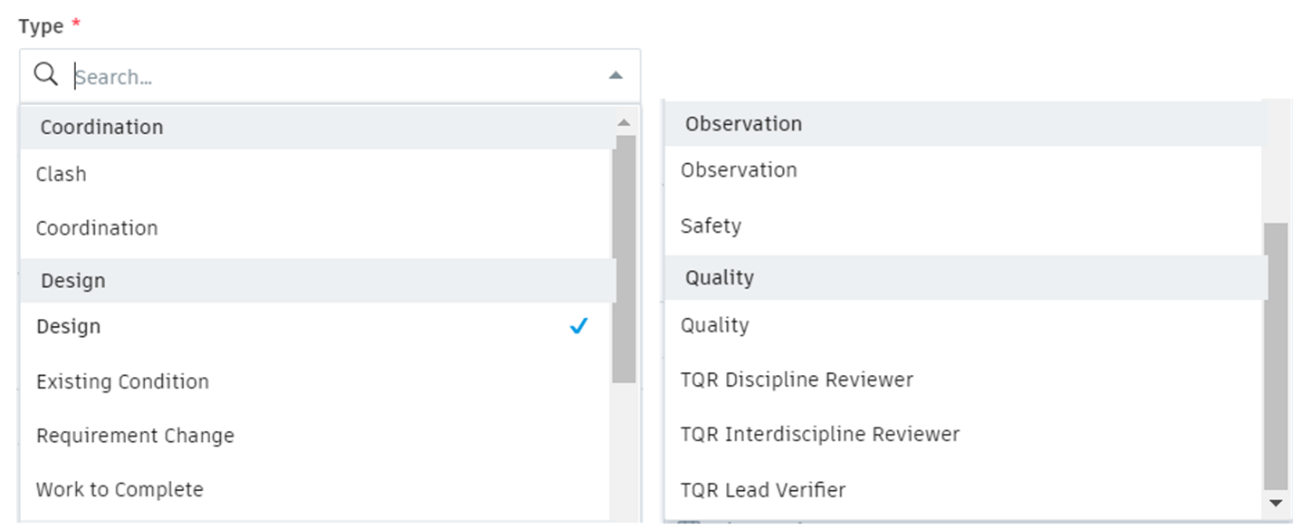
Figura 5: Configuración de los tipos de incidencias
Además de clasificar las incidencias por tipo, es necesario definir la lista de causas raíz, de modo que las etiquetemos por su causa y posible solución. A continuación, podemos ver una lista de las causas fundamentales de un proyecto típico.
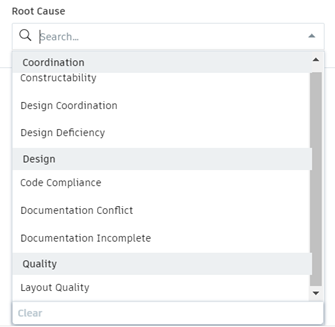
Figura 6. Principales causas de incidencias
Además de clasificar las incidencias por tipo, es necesario definir la lista de causas raíz, de modo que las etiquetemos por su causa y posible solución. A continuación, podemos ver una lista de las causas fundamentales de un proyecto típico.
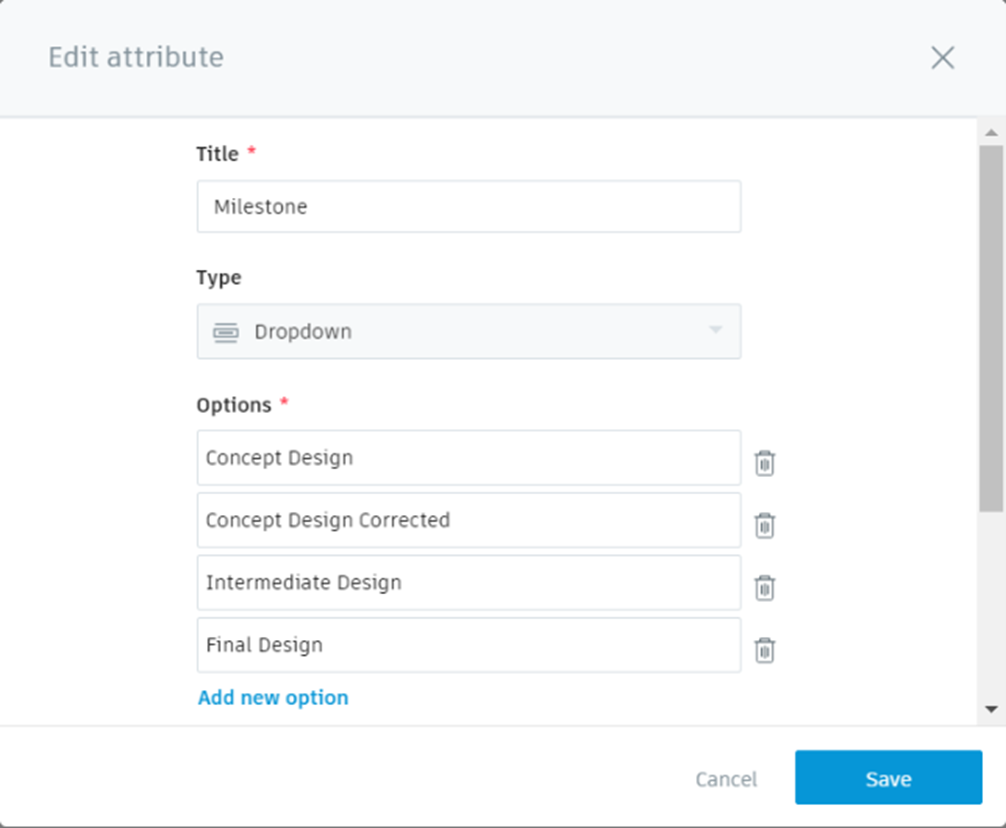
Figura 7. Atributos personalizados de cada Indicencias
Al finalizar esta configuración, deberíamos haber respondido a las preguntas más relevantes para obtener una imagen precisa de cada caso y realizar un seguimiento de acuerdo con los parámetros relevantes para el proyecto: qué tipo de incidencia es (tipo), cuál es la causa y la naturaleza del problema, dónde / cuándo debe abordarse y cómo (fecha límite, localización, hito), proporcionando una explicación completa en el campo “Descripción” además de los atributos mencionados anteriormente. A partir de este momento, las incidencias estarán listas para usarse en el proyecto con su máximo potencial.
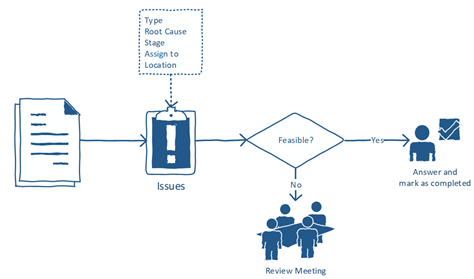
Figura 8: Flujo de trabajo de incidencias
Una vez configurados los atributos, desde el módulo Administrador de Proyectos también podremos preconfigurar plantillas para optimizar la entrada de atributos por tipologías, como las revisiones técnicas, completando automáticamente desde la plantilla el tipo, subtipo e hito, por ejemplo.
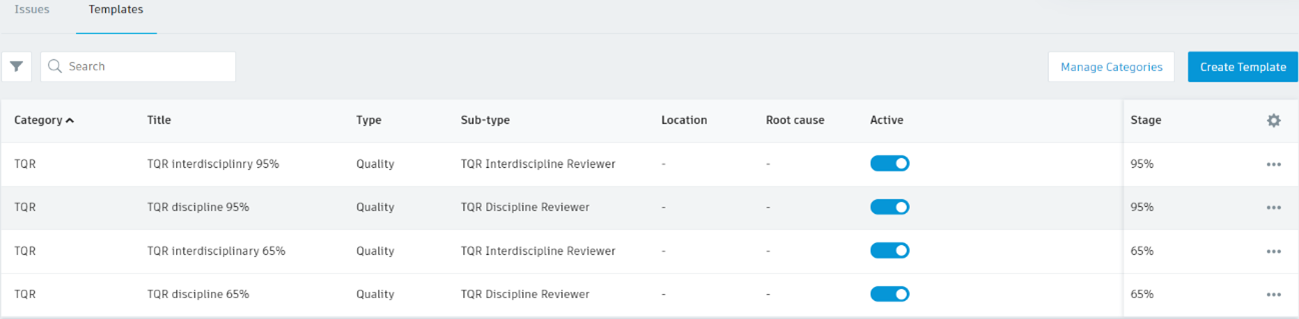
Figura 9: Plantillas
Tras abordar todos los pasos de configuración descritos anteriormente, los equipos podrán iniciar el proceso de revisión de los planos del proyecto de una manera más organizada, coherente e integrada ya que cada incidencia quedará relacionada a través de un vínculo con el plano o documento al que pertenece, y además, gracias a todos los atributos, permitirá realizar un seguimiento y análisis de este.
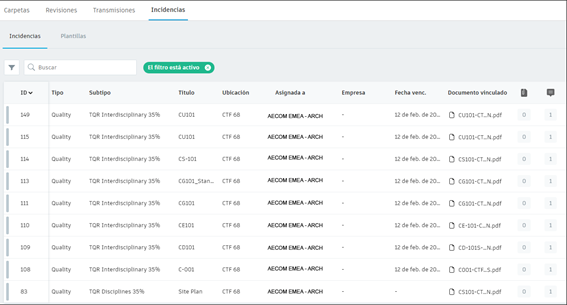
Figura 10: Lista de ejemplos de incidencias
Al comienzo de este artículo, señalábamos cómo la herramienta incidencias no solo mejora el proceso de revisión y la comunicación, sino que también permite el seguimiento del estado del proyecto y el análisis de los datos en tiempo real. BIM360 nos permite extraer el registro de incidencias en formato CSV, por lo que cuantos más atributos agreguemos a cada caso, más datos del proyecto podremos analizar posteriormente.
Una vez analizados los datos, podremos presentar una imagen precisa del estado del proyecto de una manera gráfica y personalizada a los clientes y partes interesadas a través de gráficos, lo que facilitará una mejor comprensión del desempeño del proyecto. El análisis de datos también nos permitirá medir el rendimiento con referencias y KPIs, permitiendo anticiparse posibles riesgos, así como obtener lecciones aprendidas de una manera más eficiente.
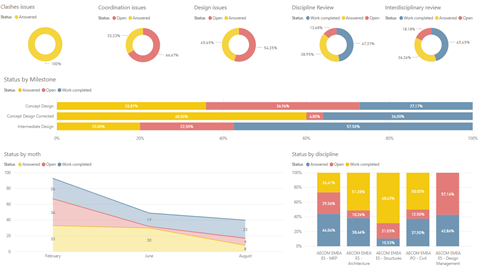
Figura 11: Gráficos de incidencias 1
Por lo tanto, la configuración de las incidencias con atributos no solo facilita el proceso de revisión en sí, sino que abre nuevas oportunidades para analizar información veraz y actualizada sobre el estado del proyecto a nivel de gestión. Además de permitir la posibilidad de realizar en cualquier momento una exhaustiva auditoría sobre las decisiones tomadas previamente, gracias a que todos los comentarios e incidencias quedarán registrados y vinculados con el documentos o planos al que se refieren, así como acreditar el cumplimiento de las normas de calidad ISO en el caso de una auditoría externa de una forma rápida y eficaz.
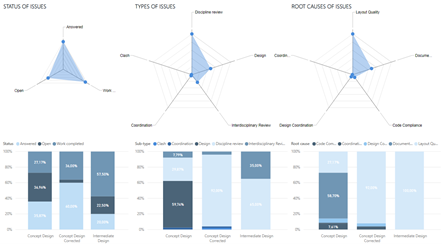
Figura 12: Gráficos de incidencias 2
Listas de verificación - BIM360 Field
Si bien la función “Issues” es revolucionaria durante el proceso, a menudo, una vez que se ha completado la revisión, los equipos deben completar listas de verificación para certificar que se ha llevado a cabo la revisión en base a unos listados. Para evitar listas de verificación manuales, BIM 360 Field brinda la capacidad de predefinir plantillas de listas de comprobación basadas en estándares de calidad internos o según los requerimientos del proyecto que se podrán rellenar en el mismo entorno en el que se realiza todo el proyecto. Una vez rellenas las listas de comprobación, los diferentes agentes podrán registrar qué elementos se han verificado y su resultado en el proceso de calidad.
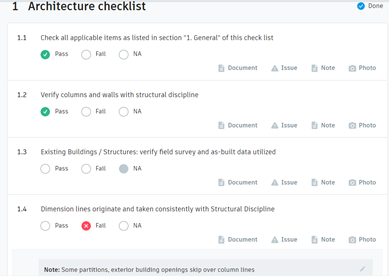
Figura 13: Ejemplo de lista de verificación
Revisiones - Flujos de trabajo de aprobación
Una vez la documentación ha sido revisada y el proceso verificado, queda el último paso previo a la realización de la entrega al cliente: la aprobación del director del proyecto. BIM360 provee una herramienta de flujos de aprobación -revisiones- adaptables a los pasos necesarios en cada proyecto, y permite registrar la aprobación final, así como automatizar la copia de los documentos aprobados en la carpeta de entrega en un mismo paso.
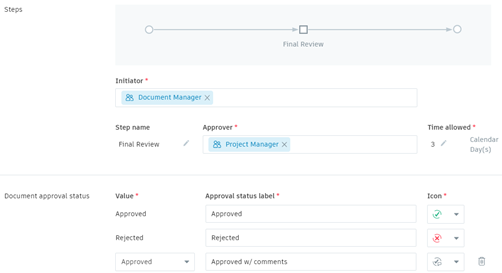
Figura 14: Ejemplo de configuración del flujo de revisión
Las aprobaciones tienen una pestaña independiente en la interfaz de “Gestión de Documentos” llamada Revisiones. y están conectadas a la documentación almacenada en la plataforma; por lo que el director del proyecto podrá revisar todo el conjunto de documentos y aprobar o rechazarlos en la fase final.
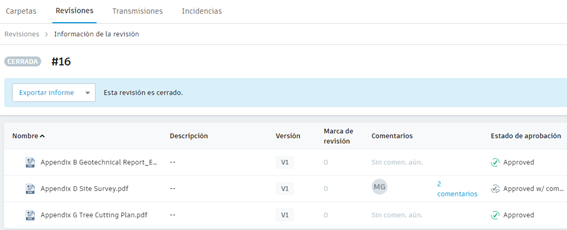
Figura 15: Ejemplo de lista de aprobación
Conclusión
La integración de un proceso de revisión flexible con las diferentes herramientas de BIM 360 ha mejorado y acelerado sustancialmente los procedimientos de calidad en nuestra oficina, haciendo que los equipos sean más eficientes y precisos, y ha incrementado la fiabilidad y trazabilidad de un proceso que es clave para garantizar la calidad de nuestros entregables.

Sobre la autora